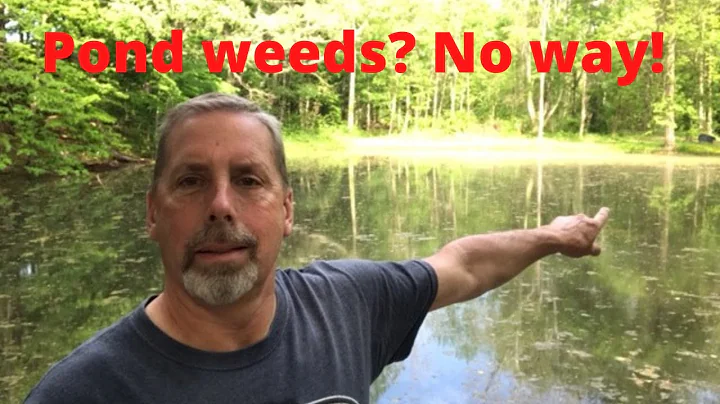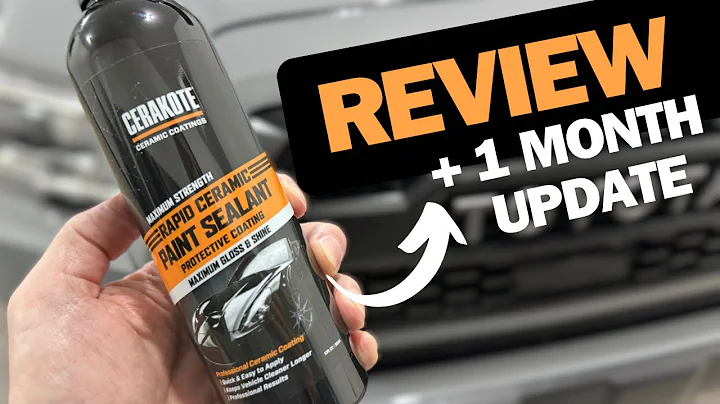Java Metin Alanı Oluşturma ve Özelleştirme
⭐ İÇİNDEKİLER ⭐
1. Giriş
2. Java'da Metin Alanı Oluşturma
2.1 Text Alanı Oluşturma
2.2 Metin Alanına Boyut Atama
2.3 Metin Alanını Frame'e Ekleme
3. Gönder Butonu Ekleme
3.1 Gönder Butonuna Metin Atama
3.2 Gönder Butonunu Frame'e Ekleme
3.3 Eylem Dinleyicisi Ekleme
3.4 Gönder Butonu İşlevi
4. Metin Alanının Görünümünü Özelleştirme
4.1 Yazı Tipini Değiştirme
4.2 Yazı Rengini Değiştirme
4.3 Arka Plan Rengini Değiştirme
4.4 Metin Alanı İmleç Rengini Değiştirme
5. Metin Alanının Düzenlenebilirliğini Kontrol Etme
5.1 Metin Alanını Düzenlenemez Yapma
6. Metin Alanının Devre Dışı Bırakılması
7. Sonuç
🎯 Giriş
Herkese merhaba! Bu videoyu izlediğiniz için teşekkür ederim. Bu videoda, Java'da nasıl bir metin alanı oluşturabileceğimizi öğreteceğim. Metin alanı, metin eklemek, ayarlamak veya almak için kullanılan bir GUI metin kutusudur. Örneğin, bir web sitesine giriş yaparken kullanıcı adınızı ve şifrenizi girdiğiniz o kutucuklar, metin kutusu mükemmel örnekleridir. Ayrıca, bir metin girdisi göndermek için bir gönder düğmesi de oluşturacağız. Başlayalım!
⭐ Java'da Metin Alanı Oluşturma
2.1 Text Alanı Oluşturma
Metin alanı oluşturmak için JTextField sınıfını kullanacağız. İlk adım olarak, bir JTextField örneği oluşturmalıyız. Aşağıdaki gibi bir kod ekleyerek bunu gerçekleştirebiliriz:
JTextField textField = new JTextField();
2.2 Metin Alanına Boyut Atama
Metin alanının boyutunu ayarlamak için setPreferredSize metodunu kullanabiliriz. Boyutu Dimension nesnesi ile belirleyebiliriz. Örneğin, 250 piksel genişlik ve 40 piksel yükseklik için aşağıdaki gibi bir kod kullanabiliriz:
textField.setPreferredSize(new Dimension(250, 40));
2.3 Metin Alanını Frame'e Ekleme
Metin alanını frame'e eklemek için add metodunu kullanmalıyız. Metin alanını eklemek için öncelikle bir JFrame örneği oluşturmalıyız. Bu örneği myFrame olarak adlandıralım. Ardından şu kodu kullanarak metin alanını frame'e ekleyebiliriz:
myFrame.add(textField);
🎯 Gönder Butonu Ekleme
3.1 Gönder Butonuna Metin Atama
Gönder butonunu oluşturmak için JButton sınıfını kullanacağız. İlk adım olarak, bir JButton örneği oluşturmamız gerekiyor. Aşağıdaki gibi bir kod ekleyerek bunu yapabiliriz:
JButton button = new JButton("Gönder");
3.2 Gönder Butonunu Frame'e Ekleme
Gönder düğmesini frame'e eklemek için add metodunu kullanabiliriz. Metin alanını eklediğimiz gibi gönder düğmesini de ekleyelim. İşte eklemek için kullanacağımız kod:
myFrame.add(button);
3.3 Eylem Dinleyicisi Ekleme
Gönder düğmesine bir eylem dinleyicisi eklemeliyiz, böylece düğmeye tıklandığında bazı işlemler gerçekleştirebiliriz. Bu amaçla addActionListener metodunu kullanacağız. İşte bu kodu kullanarak eylem dinleyicisini gönder düğmesine ekleyebiliriz:
button.addActionListener(this);
3.4 Gönder Butonu İşlevi
actionPerformed metodu içinde, gönder düğmesine tıklandığında gerçekleştirilecek işlemleri belirleyebiliriz. Örneğin, metin alanındaki metni almak ve bir hoş geldiniz mesajıyla birlikte yazdırmak istiyorsak aşağıdaki gibi bir kod kullanabiliriz:
String metin = textField.getText();
System.out.println("Hoş geldiniz, " + metin + "!");
⭐ Metin Alanının Görünümünü Özelleştirme
4.1 Yazı Tipini Değiştirme
Metin alanının yazı tipini değiştirmek için setFont metodunu kullanabiliriz. Aşağıdaki gibi bir kod ile yazı tipini özelleştirebiliriz:
textField.setFont(new Font("Arial", Font.BOLD, 35));
4.2 Yazı Rengini Değiştirme
Yazı rengini değiştirmek için setForeground metodunu kullanabiliriz. Örneğin, yeşil bir yazı rengi kullanmak istiyorsak aşağıdaki gibi bir kod kullanabiliriz:
textField.setForeground(Color.GREEN);
4.3 Arka Plan Rengini Değiştirme
Arka plan rengini değiştirmek için setBackground metodunu kullanabiliriz. Örneğin, siyah bir arka plan rengi kullanmak istiyorsak aşağıdaki gibi bir kod kullanabiliriz:
textField.setBackground(Color.BLACK);
4.4 Metin Alanı İmleç Rengini Değiştirme
Metin alanının imleç rengini değiştirmek için setCaretColor metodunu kullanabiliriz. Örneğin, beyaz bir imleç rengi kullanmak istiyorsak aşağıdaki gibi bir kod kullanabiliriz:
textField.setCaretColor(Color.WHITE);
🎯 Metin Alanının Düzenlenebilirliğini Kontrol Etme
5.1 Metin Alanını Düzenlenemez Yapma
Metin alanını düzenlenemez hale getirmek için setEditable metodunu kullanabiliriz. Aşağıdaki gibi bir kod ile metin alanını düzenlenemez yapabiliriz:
textField.setEditable(false);
🎯 Metin Alanının Devre Dışı Bırakılması
Metin alanını ve gönder düğmesini gönderildikten sonra devre dışı bırakmak istiyorsak setEnabled metodunu kullanabiliriz. Aşağıdaki gibi bir kod ile metin alanını ve gönder düğmesini devre dışı bırakabiliriz:
textField.setEnabled(false);
button.setEnabled(false);
🔔 Sonuç
Artık Java'da metin alanı oluşturma ve özelleştirme konusunda bilgi sahibisiniz! Metin alanlarını boyutlandırabilir, metin rengini ve arka plan rengini değiştirebilir, metin alanının düzenlenebilirliğini kontrol edebilir ve metin alanını devre dışı bırakabilirsiniz. Umarım bu yazı sizin için yararlı olmuştur. İyi çalışmalar!
🌐 Kaynaklar
Sıkça Sorulan Sorular
S: Metin alanının boyutunu nasıl değiştirebilirim?
C: setPreferredSize metodunu kullanarak metin alanının boyutunu değiştirebilirsiniz. Örneğin, textField.setPreferredSize(new Dimension(250, 40)); şeklinde bir kod kullanabilirsiniz.
S: Metin alanının rengini nasıl değiştirebilirim?
C: Metin alanının rengini setForeground metodunu kullanarak değiştirebilirsiniz. Örneğin, textField.setForeground(Color.GREEN); şeklinde bir kod kullanabilirsiniz.
S: Metin alanını düzenlenemez hale nasıl getirebilirim?
C: Metin alanını düzenlenemez hale getirmek için setEditable(false) metodunu kullanabilirsiniz. Örneğin, textField.setEditable(false); şeklinde bir kod kullanabilirsiniz.
 WHY YOU SHOULD CHOOSE Proseoai
WHY YOU SHOULD CHOOSE Proseoai